Aug 14, 2025 • Categoría: Soluciones para discos duros • Soluciones probadas
¿Qué es TestDisk? ¿Cómo funciona? ¿Puedo recuperar mi partición perdida con TestDisk? En esta página, puedes obtener todas las respuestas para este problema. Presentaremos la herramienta de recuperación de datos TestDisk y aprenderemos cómo recuperar tu partición de datos perdida gratis con TestDisk.
Descripción General de la Herramienta de Recuperación de Datos TestDisk
TestDisk es un poderoso software gratuito de recuperación de datos. Es un software de código abierto y puedes obtener la licencia bajo los términos de la Licencia GNU Genaral Publice. Admite recuperar datos de particiones perdidas, reinicia los discos que no arrancan. Si eliminas accidentalmente una tabla de particiones o recibes un ataque de virus, la herramienta de recuperación de datos TestDisk puede ayudarte fácilmente con esos problemas.
Características Clave de TestDisk:
- Recupera particiones eliminadas o perdidas, y repara la tabla de particiones (incluye la tabla FAT)
- Soporte para restaurar el sector de arranque FAT32 desde la copia de seguridad
- Reconstruye el sector de arranque como FAT12, FAT16, FAT32
- Reconstruye el sector de arranque NTFS y recupera tu copia de seguridad
- La función de espejo MFT es compatible para reparar MFT
- Ubica el SuperBlock de Respaldo ext2/3/4
- Restaura archivos del sistema de archivos FAT, exFAT, NTFS y ext2.
- Admite archivos de copia de esas particiones eliminadas (FAT, exFAT, NTFS, ext2/3/4)
- Soporta los sistemas operativos: DOS, Windows, Linux, FreeBSD, NetBSD, OpenBSD, SunOS y Macos x.
TestDisk es un programa de recuperación de datos fácil de usar tanto para principiantes como para expertos. Incluso si sabes poco o nada acerca de las técnicas de recuperación de datos. El técnico puede analizar la unidad que no se inicia, ya que TestDisk se puede utilizar para recopilar información detallada de la unidad.
Cómo Recuperar Particiones Perdidas con TestDsik
Incluso puedes obtener la solución paso a paso para recuperar particiones perdidas con TestDisk, pero parece más complicado. A continuación, enumeraremos los pasos específicos para ti, el siguiente problema de partición es que el disco duro se dañó o se eliminó. TestDisk diagnosticará los síntomas y recuperará las particiones perdidas reescribiendo el sector de arranque dañado y recuperando las particiones eliminadas.
Paso 1 Creación de Registros
Mientras inicias el programa TestDisk, creará un nuevo archivo de registro. Presiona Enter para continuar. (Significa que TestDisk leerá la ubicación del disco mientras crea el archivo de registro).
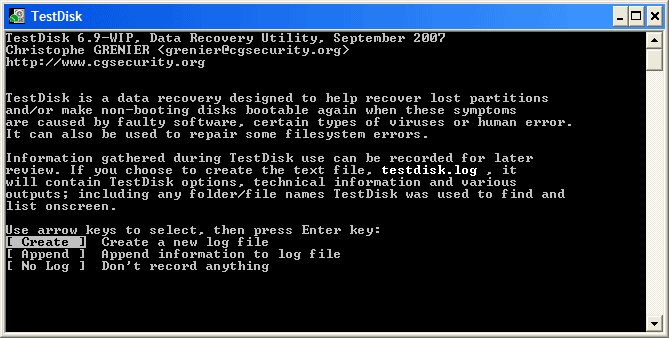
Paso 2 Selección de Disco Duro
TestDisk debe detectar y enumerar todas tus unidades de disco duro. Puedes usar el teclado de flecha arriba/abajo para seleccionar tu disco duro con las particiones perdidas. Presiona Enter para continuar.
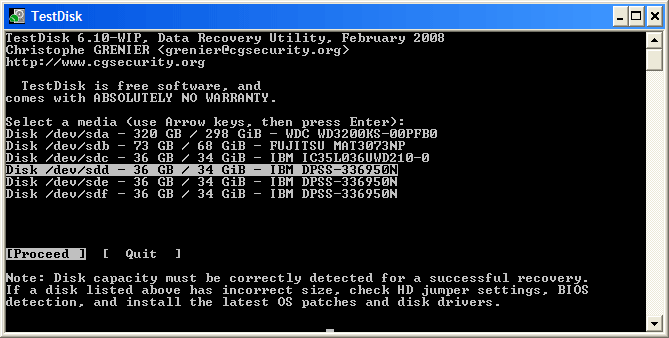
Paso 3 Selecciona el Tipo de Tabla de Particiones
Debes seleccionar el tipo de tabla de partición, puedes seleccionar el valor predeterminado, que generalmente es correcto y TestDisk detecta el tipo de tabla de partición.
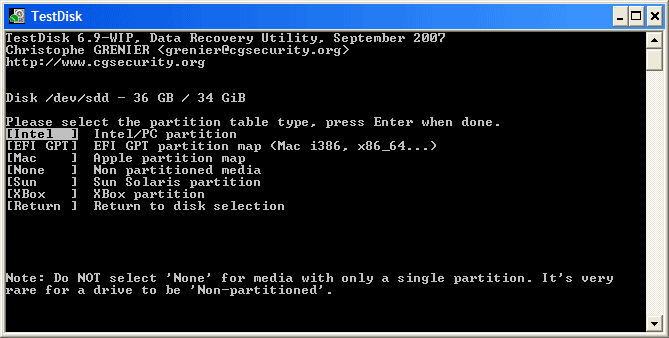
Paso 4 Buscar Particiones Perdidas
TestDisk recuperación de datos mostrará los menús, selecciona "Analizar" para verificar la estructura de partición actual y buscar particiones perdidas. Y presiona la Tecla Enter.

Ahora, puedes verificar que la estructura de partición esté en la lista para examinar tu estructura de partición correcta en busca de faltas y errores. Haz clic en "Búsqueda Rápida" para continuar.
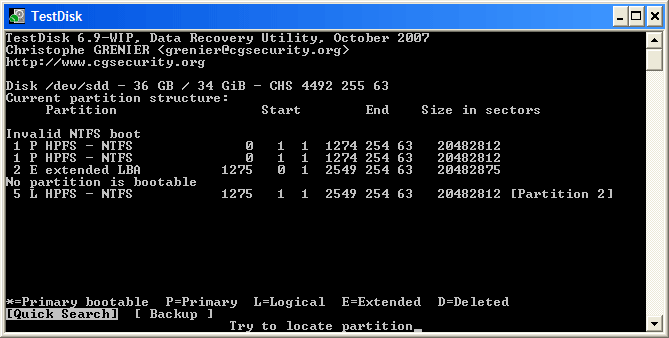
Bueno, como se mencionó anteriormente en los 4 pasos. Es posible que puedas comprender fácilmente lo que está sucediendo y cómo usar TestDisk para iniciar la recuperación de partición perdida. Pero para ser sincero, el software es complicado y difícil para los principiantes que solo quieren recuperar sus datos perdidos en pasos simples. Sin embargo, ¿tienes alguna otra opción? y ¿la mejor recuperación de datos gratuita y fácil de usar? ¡Si! Hay muchos programas gratuitos de recuperación de particiones de manera fácil y efectiva para ayudarte a recuperar los datos perdidos de la partición. A continuación, presentaremos el software de recuperación de datos gratuito Recoverit para ti, es el software de recuperación de datos de partición más potente. Es la mejor alternativa a TestDisk.
La Mejor Alternativa a TestDisk - Recoverit Recuperación de Datos
El software de recuperación de datos gratuito Recoverit es el programa de recuperación de particiones más poderoso. Es muy fácil y efectivo para recuperar tus particiones perdidas. Verifica las características clave del programa de Recuperación de Partición Recoverit como se muestra a continuación y aprende cómo usar Recoverit Recuperación de Datos Gratuito para recuperar datos borrados o perdidos.

Software de Recuperación de Datos de Partición Gratuito Recoverit
- Recupera datos de particiones eliminados o perdidos de manera efectiva, segura y completa.
- Recupera particiones debido a eliminación accidental o pérdida, ataque de virus y sistema bloqueado.
- Recupera cualquier tipo de datos y archivos con una alta tasa de éxito y sin pérdida de calidad.
- Sistema Operativo Compatible: para Windows 10/8/7/XP/Vista; Para MacOS X 10.14 - 10.6.
Paso a Paso para Restaurar Particiones Perdidas
Descarga e instala gratuitamente Recoverit Recuperación de Datos en tu computadora, en el próximo tutorial realizaremos recuperación de particiones en Windows. Inicia el programa Recoverit Recuperación de Datos para continuar.
Paso 1 Selecciona el modo de recuperación de datos "Recuperación de Partición Perdida" para comenzar.

Paso 2 Selecciona el disco donde se perdieron o eliminaron las particiones.
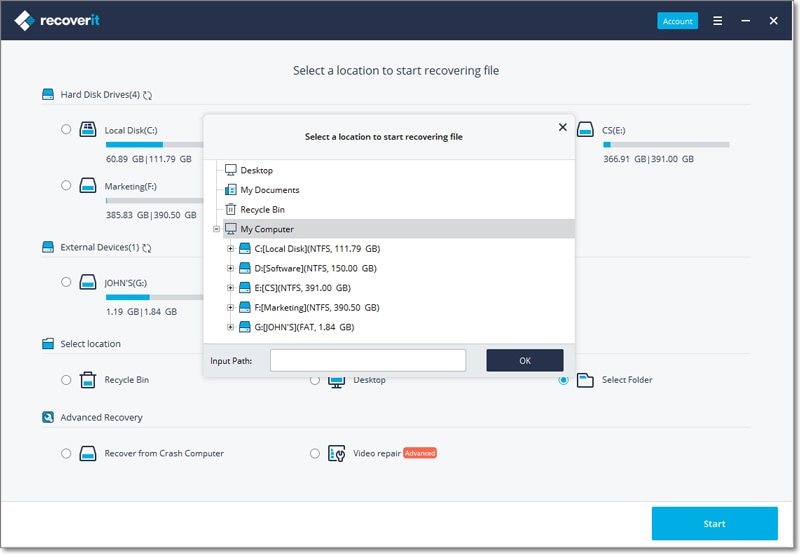
Paso 3 Recoverit recuperación de datos comenzará a escanear la partición para buscar archivos de datos perdidos. También puedes seleccionar el modo "Recuperación Total" para escanear en profundidad y buscar más archivos de las particiones perdidas, mientras que llevará más tiempo.
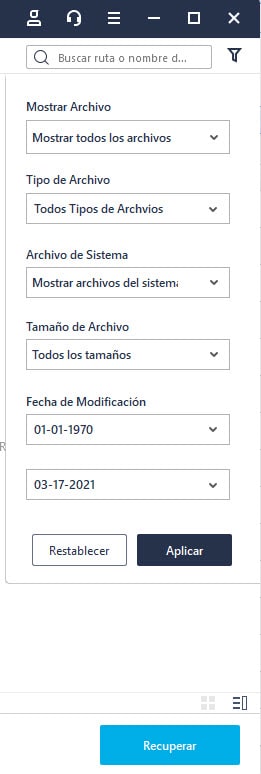
Paso 4 Después de escanear la partición, puedes obtener una vista previa de algunos archivos de fotos recuperados. Selecciona los archivos que deseas restaurar y haz clic en el botón "Recuperar".

Como puedes ver, no es necesario tener ninguna habilidad técnica para usar la Recoverit recuperación de datos, y es más fácil de usar que TestDisk. Con la interfaz amigable, solo necesitas 4 pasos para recuperar tus datos perdidos. Descárgalo y pruébalo por ahora. Además, puedes conocer otro software de recuperación de datos verificando reseña de iCare Recuperación de Datos.
Problemas de disco duro
- Recuperar disco duro
- 1.Recuperar disco duro formateado
- 2.Recuperar disco duro dañado
- 3.Recuperar disco duro gratis
- 4.Recuperar disco no detectado
- Reparar disco duro
- 1.Reparar sectores defectuosos
- 2.Restaurar disco duro a máxima capacidad
- 3.Reparar datos de disco duro
- Formatear disco duro
- Consejos para disco duro





Alfonso Cervera
staff Editor